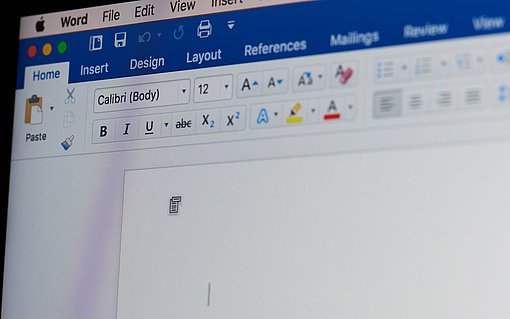Mehrere Dokumente auf einmal drucken
Es ist ganz leicht, mehrere Word-Dokumente auf einmal zu drucken. Dazu müssen Sie diese Dokumente nicht einmal öffnen. Einzige Voraussetzung ist, dass sich alle zu druckenden Dokumente im selben Festplattenordner befinden.
Veröffentlicht am
|
Zuletzt aktualisiert am
Außerdem darf ein Dokument, das Sie drucken wollen, gerade nicht in Word geöffnet sein.
Wenn diese Voraussetzungen erfüllt sind, starten Sie den Druckauftrag mit folgenden Schritten:
- Stellen Sie in Word den Drucker ein, auf dem die Dokumente gedruckt werden sollen. Dazu rufen Sie den normalen Druckbefehl auf und wechseln den Drucker – natürlich ohne danach tatsächlich den Druckvorgang zu starten.
- In Word 2010 verlassen Sie nach dem Druckerwechsel einfach wieder den Backstage-Bereich. Und in den anderen Word-Versionen verlassen Sie den Druckdialog über die Schaltfläche SCHLIESSEN.
- Öffnen Sie den Windows-Explorer – beispielsweise über das COMPUTER- bzw. ARBEITSPLATZ-Symbol im Windows-Startmenü – und wechseln Sie in den Festplattenordner, in dem sich die zu druckenden Word-Dateien befinden.
- Markieren Sie alle Word-Dateien, die Sie drucken wollen. Um verschiedene Dateien zu markieren, klicken Sie sie bei gedrückter STRG-Taste an.
- Klicken Sie mit der rechten Maustaste auf eine der markierten Dateien und wählen Sie im Kontextmenü den Befehl DRUCKEN an.
Die markierten Dateien werden nun automatisch von Word auf dem zuvor ausgewählten Drucker ausgegeben. Das spart eine Menge Arbeit. (pbk)